Harddisker (eller HDD) vi har allerede snakket her inne DesdeLinux, har vi vist deg guider eller opplæringsprogrammer på dd (veldig nyttig eller katastrofal terminalapplikasjon, det kommer an på hvordan du bruker den hehe) og mer, denne gangen vil jeg snakke om hvordan vi kan gjenopprette eller reparere de harddiskene vi har med problemer hjemme, som vi har "kastet" i en skuff eller allerede glemt i en boks 😉
Hvis en harddisk har dårlige sektorer, kan vi reparere dem med verktøyet dårlige blokkerDen første tingen å gjøre er å vite hvilken harddisk vi vil reparere (/ dev / sdb ... / dev / sdc ... etc), for dette legger vi følgende i en terminal:
sudo fdisk -l
Dette vil vise oss / dev / sda, størrelsen i GB og dens partisjoner, lik / dev / sdb hvis den eksisterer, og så videre sdc og andre, avhengig av mengden lagringsenheter du har på datamaskinen din.
Anta at den aktuelle harddisken er en ekstern og er / dev / sdb, vil kommandoen for å begynne å oppdage og reparere dårlige sektorer være:
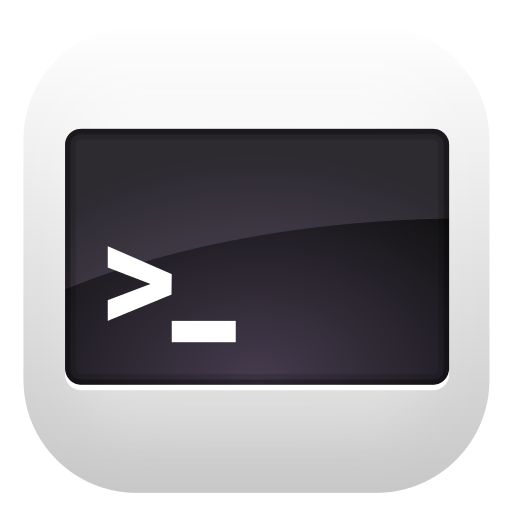
badblocks -s -v -n -f /dev/sdb
- -s: indikerer at prosessen vil vises med prosent
- -v: detaljert modus, som betyr at den vil vise oss antall feil
- -n: indikerer at vi vil prøve å bruke en ikke-destruktiv modus, det vil si at vi vil prøve å gjenopprette disse sektorene, men også informasjonen som var i dem
- -f: kraftlesing og skriving på enheter som er montert. Normalt hvis harddisken var montert, ville ikke blokkeringer kontrollere sektorene som blir brukt, men som jeg allerede har advart deg om og anbefalt at du IKKE kan få harddisken montert, vil vi bruke -f-parameteren til å tvinge gjenoppretting av alle mulige sektorer
Det vil ta lang tid, og jeg gjentar, pen. Det kan lett vare i flere timer eller dager, avhengig av størrelsen på harddisken, hvor skadet den er, datamaskinens hastighet osv. Så jeg anbefaler deg å la datamaskinen være stille, uten å flytte den til nødvendig tid, det og mye tålmodighet 😉
Er det noe spesifikt verktøy for ext2, ext3 eller ext4?
For å si sannheten, det er, den kan brukes e2fsck, de må fortsatt vite hvilken partisjon som er den de vil sjekke, antar at det er / dev / sdb1, så ville det være:
e2fsck -p -v -y /dev/sdb1
- -p: indikerer et forsøk på å reparere skaden automatisk
- -v: ordentlig modus, det vil si å vise oss feilene på skjermen
- -y: det vil svare ja på alle spørsmålene, for eksempel vil du gjenopprette X sektor?, for å gjøre prosessen virkelig automatisk
Slutten!
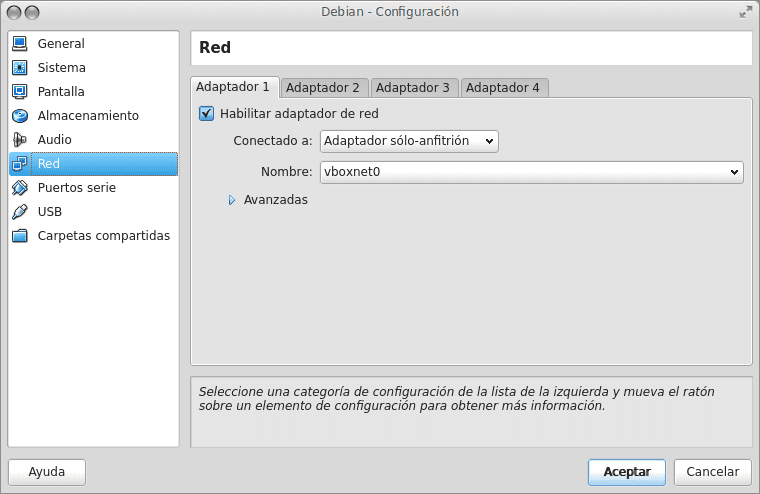
Vel, ingenting mer å legge til før jeg brukte HirensBootCD, men jeg tror at dette alternativet vil forhindre meg i å starte fra et annet operativsystem. Jeg kjøpte også en ekstern harddisk på 1 TB på dette nettstedet Jeg bruker til å lagre viktige filer, eller jeg gjør det i skyen.
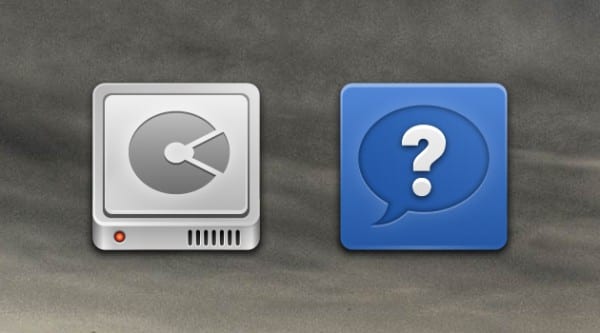
Det var noe av en "destruktiv" gjenopprettingsmodus.
Dette er nyttig når vi vil at operativsystemet skal markere de skadede sektorene som dårlige, slik at de ikke brukes så lenge vi ikke har noe imot å miste informasjonen som blir registrert. Det kan være at vi har en skadet Swap-partisjon, en disk som vi har sikkerhetskopi av eller sånne ting.
Det skal være mer effektivt for å lokalisere defekte områder enn den IKKE-destruktive modusen, derav nytten, men jeg er redd det er så lenge siden jeg måtte bruke dette at jeg ikke lenger husker hvordan det ble gjort.
Hvis jeg vil gjøre den "destruktive" gjenopprettingsmodusen, er det gjort med en kommando som bruker badblocks eller med en CD som HirensBootCD?
FORSIKTIG: Vær oppmerksom på at destruktiv modus sletter alle data på diskstasjonen. Derfor kalles det det, det eneste er at det bedre oppdager dårlige sektorer, og de er merket slik at de ikke vil bli brukt igjen.
Jeg husker ikke så godt hvordan han var en venn, men jeg tror det er badblocks -wsv / dev / sda1 (Eller hvilken partisjon det enn er) Jeg gjentar at du kan pakke den sammen.
Du trenger ikke en CD med mindre du vil kjøre den på rotpartisjonen og ikke har noe imot å installere den på nytt.
Hvis det er mange dårlige sektorer på disken din, er det best å kjøpe en annen, siden flere helt sikkert vil vises snart.
Informasjonen blir ødelagt fordi kommandoen skriver informasjon til hver sektor av disken og deretter "leser" hvis dataene er registrert riktig.
Som hele harddisken skriver, går all informasjon tapt, mens ellers bare lesetester blir utført.
Ett spørsmål, kan du gjøre harddisk-testen på det monterte grafiske skrivebordet? . Det har vært dager at TABS på denne siden ikke har virket når de klikker på forum eller andre faner, veldig rart ... veldig rart, ville det være at bare jeg ble sensurert for noe de ikke likte? Forresten, jeg har aldri sagt noe dårlig .
Nei, det anbefales ikke. Det beste er (hvis det er den eneste harddisken på PCen din) å starte opp via en LiveCD og deretter gjøre testen.
Om vipper, nei, ingen forbød deg venn, hvordan tror du? 😀 ... det var min feil i banen til noen filer, det var derfor ingen (ikke meg) de jobbet for meg, det er allerede rettet, Ctrl + F5 for å oppdatere hurtigbufferen og det er det.
Ikke bekymre deg for vippene. De fungerer ikke for meg heller.
Det må være en feil på nettet.
Det var faktisk min glemsomhet hehe, jeg har allerede korrigert det 😉
God info, verdsatt.
Hilsen venn KZKG ^ Gaara, du har det bra.
Andemann, hvor lenge 😀
Jeg håper alle har det bra og går fra styrke til styrke 😉
Takk, la oss se hva som skjer
Tusen takk! Jeg deler det 😉
Takk så mye. Jeg har bare en tvil igjen. Hvordan demonterer du harddisken?
Med kommandoen umount.
Her forklarer vi hvordan du monterer og demonterer harddisken: https://blog.desdelinux.net/como-montar-hdds-o-particiones-mediante-terminal/
Et spørsmål!!
Vil dette fungere for en pendrive, eller er det bare for plater ???
I tillegg til spørsmålet, hvilke formater støtter badblocks?
I teorien fungerer det for enheter som pendrive det samme, men for at maskinvaren er annerledes ... vel, jeg er ikke sikker på om den faktisk vil fikse enheten eller ikke.
Om formatene er FAT, NTFS og EXT de jeg kjenner.
badblocks brukes til både pennstasjoner og harddisker, men det vil ikke reparere et ødelagt flashminne, siden det er en fysisk skade som ikke kan repareres.
Uansett, hvis disken kaster en Smart-feil, sparer dette deg ikke?
Jeg vil prøve å forklare det enkelt og kort 🙂
Når du kjøper en harddisk på (for eksempel) 500 GB, ser vi at vi faktisk kan bruke (for eksempel) 468 GB, og vi tror at de andre GBene som vi mangler er stjålet.
Sannheten er at dette ikke er tilfelle, SMART er et «noe» (system osv.) Som sparer en del av harddisken og etterlater den største delen for oss, når noen sektorer i den store delen lider skade, SMART endringer som er feil for en ny, ren en i den andre delen av harddisken, den som er "skjult" eller "mangler".
Når vi har problemer med SMART, betyr det for det meste av tiden at SMART ikke lenger har noen mer rene eller ikke-korrupte sektorer i sin plass forbeholdt den, det vil si at den ikke kan endre en med problemer for en uten dem som før. .
Løser denne befalingen livet for oss?
Kanskje hvis du fikser nok sektorer, vil SMART ikke oppdage dem som dårlige og (kanskje) ikke prøve å erstatte dem (og vise feil ved feil).
Beklager hvis jeg gjorde det for komplisert, er det ikke et superenkelt tema å forklare 🙂
Når det gjelder NTFS-filsystemet, ble SMART-systemet tidligere brukt vilkårlig i Windows XP, noe som førte til at forskjellige filer ble fragmentert ned til selve kjernekomponentene.
Siden Windows Vista allerede har blitt redusert kravet til NTFS-filsystemet, og siden Windows 8.1, må ReFS-filsystemet (ikke ReiserFS) telles for sluttbrukere.
Badblocks, TestDisks og Smartmontools hvor mange ganger disse tre verktøyene har reddet livet mitt, spesielt Badblocks og TestDisk, god tuto @KZKZ
Du gjør det du kan ... som, etter 3 år med skriving, en gradvis går tom for nytt eller interessant materiale å dele hahaha
Hvis jeg hadde kjent om disse verktøyene, ville det spart meg bryet med å bruke en diskdefragmentering for partisjonen min med Windows Vista.
Siden du kommenterer, kan du se om det fungerer som en idé for et nytt innlegg:
Jeg visste aldri hvordan jeg skulle koble til et eksternt skrivebord på en måte som ikke forstyrrer arbeidet som den andre brukeren gjør på den andre datamaskinen.
Undulat,
Du må bruke XDCMP, i GDM aktiverer du den i konfigurasjonsfilen /etc/daemon.conf som du kan se i http://geroyblog.blogspot.com.ar/2013/06/using-gdm-and-xdmcp-with-remote-client.html?m=1
På den mørke siden bruker du eksternt skrivebord, RDP.
Greetings!
Hvis du snakker om å koble til en annen Linux, forteller en kommentar deg om det.
Hvis du mener å koble til en Windows og det ikke plager brukeren, er jeg redd for at hvis det ikke er til en Windows Server, vil du ikke kunne gjøre det, ikke Windows-utgavene av Windows tillater det.
Disse programmene har en gang reddet livet mitt for å gjenopprette data fra min gamle harddisk, selv om de vanligvis mislykkes meg mekanisk, og jeg må legge dem i fryseren.
Unnskyld min uvitenhet, men hva mener du med "Harddisken kan IKKE monteres" og hvis den ble montert, hvordan fjerner jeg den.
På forhånd takk for svaret du kan gi meg.
Sjekk om i / media / eller i / run / media / det er en mappe med navnet på harddisken, og hvis du går inn i den, skriver du inn harddisken.
Hvis du kan gjøre det, er det montert.
For å demontere det, avhenger det av skrivebordet du har (Gnome, KDE, etc). Vanligvis fra selve File Explorer har du et ikon i sidefeltet som lar deg demontere eller løse det ut.
Disse opplæringene er de som er veldig verdsatt, veldig viktige ... direkte til favoritter: B
Jubel(:
Takk, du gjør det du kan. Det har gått som 3 år å publisere, det er vanskelig å finne nye interessante ting å snakke om 🙂
Utmerket artikkel ... men hvordan den oppfører seg når feilene er SMART.
Her snakket jeg litt om det: https://blog.desdelinux.net/reparar-sectores-recuperar-hdd-linux/#comment-122177
Takk for veilederen. Det vil være veldig nyttig for meg, for i jobben min har jeg en bunke med halvspilte harddisker som jeg kan få ytelse på. Ett spørsmål: sektorene det ikke kan gjenopprette, hva gjør det med dem, skiller det eller integrerer det dem?
God artikkel, jeg har alltid likt alt som er nærmere vanskelig. Jeg vil gjerne vite hvilken forskjell det har med de spesifikke programmene til produsentene av harddisken. Når du starter fra dem, tilbyr de deg en rekke gjenopprettingsmuligheter, til og med et lavnivåformat om nødvendig.
Og fordi de er spesifikke for merket til HDD, bekrefter de det på nytt etter å ha gjenopprettet alt mulig.
Stor artikkel. I de siste ukene som har gått, har jeg måttet kjempe med to 1TB-disker, med avansert format hver og godt begge med sine respektive dårlige sektorer.
Jeg prøvde badblocks litt, men jeg innså at det tok for lang tid og ikke hadde mye tid til å gjøre det helt, siden vi i mitt land lider av strømbrudd.
Vel, det jeg gjorde var å bruke den allmektige bitens gud, Mr. "dd."
Med denne kommandoen var magi mulig.
dd hvis = / dev / null | pv | dd = = / dev / sdX bs = 100M
Pv, er for å vise meg hvor nullfyllingen skulle på disken.
Takket være det klarte jeg å finne ut hvor mange gigabyte disken sviktet, og ved å bruke kommandoen fdisk gjorde jeg om partisjonstabellene.
På en av platene hadde den maksimalt tap på 9 gigabyte, noe ubetydelig for en 1 TB plate.
I det følgende bildet kan du se den endelige strukturen på platen, og fungerer perfekt, til nå.
http://i.imgur.com/9uvFhsb.png
Hilsener.
Venn kan du hjelpe meg med litt mer informasjon, siden jeg har det samme problemet med en 1tb disk
liker hvor mye minne du må ha for å bruke det destruktive alternativet?
hilsen,
Tusen takk for ditt bidrag, jeg håper du kan kurere meg for dette problemet, et spørsmål som skjer hvis jeg stopper prosessen?
Takk
faustod
Artikkelen er veldig interessant og fremfor alt å fremheve hva vi ikke bør gjøre
"Harddisken må ikke monteres under noen omstendigheter for å kunne jobbe med den"
Utmerket informasjon! Jeg vil spørre deg hvilken type formatering som er best hvis du vil lagre store filer på en harddisk. Jeg forstår at det er ext4, men jeg er ikke helt sikker.
Takk
Hei.
Ext4 hvis du bare vil bruke den på Linux.
NTFS hvis du også vil bruke den i Windows.
Definitivt XFS, jeg bruker den nå, og for både små og store filer er det en kule.
Hei, jeg er i tvil.
For øyeblikket på datamaskinen min har jeg 3 partisjoner på harddisken, en med Windows, en annen med Ubuntu 14.10 og en annen for å lagre informasjonen jeg trenger å ha på begge systemene.
Problemet er at i noen dager når jeg starter Ubuntu får jeg en melding om at disken min er skadet, og jeg får noen alternativer å velge mellom, inkludert reparasjon av harddisken.
Spørsmålet mitt er, hvis jeg reparerer det, vil jeg miste Ubuntu-dataene mine? eller enda verre, hva med de andre to partisjonene mine?
Hei .. Takk for denne verdifulle informasjonen!
Men jeg har et spørsmål. Hva skjer hvis linux ikke gjenkjenner harddisken min?, Det vil si; Jeg har en 320 GB harddisk, og jeg har satt inn flere Linux Live CDer, dette for å bruke gparted eller via kommandolinjeformat disken og gi den noe nyttig, men ingen live CD har gjenkjent harddisken , selv med kommandoen du la ovenfor ((sudo fdisk -l), er det eneste den gjør for øyeblikket å gjenkjenne en 16 GB USB, der jeg har en debian installert med sine respektive partisjoner, men ingenting fra 320 GB harddisk ... hva Jeg kan gjøre det, jeg skulle ønske du kunne hjelpe meg, ellers sender jeg det rett til søpla.
Takk!
Det høres mer ut som harddisken din er alvorlig skadet. Har du sjekket om disken din blir gjenkjent av BIOS på din PC?
Jeg har prøvd å prøve å gjenopprette disken med kommandoene som forteller meg, men jeg har ikke klart å gjenopprette dataene. Hvis dette ikke fungerer, hva mer kan jeg gjøre? Takk så mye
Dette er ikke for datagjenoppretting, men er for å gjenopprette en harddisk og gjenkjenne de dårlige sektorene. For å gjenopprette data anbefaler jeg TestDisk og PhotoRec.
https://blog.desdelinux.net/recuperar-archivos-borrados-facilmente-con-photorec-desde-la-consola/
https://blog.desdelinux.net/como-recuperar-archivos-eliminados-de-una-tarjeta-sd/
Jeg har harddisken montert på fanget. I et USB-minnefeste Ubuntu, hvor prøver jeg å gjøre hele prosessen, er trinnene og kommandoene de samme i min situasjon?
Trinnene er de samme, men du må huske på at rutene er forskjellige, siden harddisken din kan gjenkjennes med en annen dev, må du justere det etter hvert.
Hei, jeg fulgte denne veiledningen for å fikse den eksterne harddisken min, som tar nesten en måned, og jeg vet ikke når den vil stoppe, eller om den vil fungere, for øyeblikket går den gjennom 193 millioner, harddisken er 1.5 tb og PCen min er ikke veldig mektig
http://imageshack.com/i/iddz316vj
http://imageshack.com/i/eyrse3avj
takk 😉
Veldig bra og interessant alt
Det kan være problemer som jeg ikke er enig med deg i, men vet dette, du hjelper meg alltid når jeg trenger deg !!!!! Takk for denne VELDIG NYTTIGE informasjonen !!!, Og igjen TAKK !!
hei bra bidrag ditt. Jeg har et lite, men stort problem. Jeg brukte varianten (-s -v -n -f -w) på 27 timer da jeg testet mønsteret (A055) PCen ble slått av.
nå mistet jeg alle partisjoner jeg er med testdick men demomnet ingen hell.
Det var en partisjon som fungerte, men da PCen ble slått av, kuttet jeg badblocks og jeg ble igjen uten den. aner du hvordan du skal løse dette?
Det er en liten 80 GB disk, tidligere hadde jeg problemer med smarten, til systemets oppstartsfiler ble slettet og jeg fikk badblocks. Hvis noen vet, har jeg vært med dette problemet i 3 dager.
Hilsen, jeg har prøvd å gjenopprette filer fra en 640 GB harddisk, det var stasjon c: av en runde, det fungerte med win7, disken ble skadet (jeg ignorerer hvordan, den er ikke min), når jeg kobler den til ekstern , i windows til Noen ganger oppdager den det og noen ganger gjør det ikke, men det gir meg ikke tilgang til det, jeg kobler det til en pc med Linux, det oppdager det noen ganger og noen ganger gjør det ikke, hensikten er å prøve å gjenopprette flere datamapper (hovedsakelig foto og video fra en fotograf), har jeg allerede gjenopprettet 56 gb på 280 gb som er de aktuelle, men jeg kan ikke lenger få tilgang til mappene som jeg vil gjenopprette, hvis jeg setter inn disken, åpner jeg mappen etter mappe og når jeg kommer til en hovedtall, forteller den meg:
Kunne ikke vise alt innholdet i «Photos xx»: Feil ved henting av informasjon for fil «/ media / pc / E83E5A7F3E5A472A / Documents and Settings / F / Documents / Photos xx / xx»: Inndata / utgangsfeil
Jeg prøvde å bruke badblocks, men det forteller meg:
bruker @ team: ~ $ badblocks -s -v -n -f / dev / sdc
badblocks: Tillatelse nektet mens du prøvde å bestemme enhetsstørrelse
Hva kan jeg gjøre for å få tilbake dataene?
Takk på forhånd for oppmerksomheten din.
Du prøvde med SUDO SU og bruk deretter kommandoen?
Bro et spørsmål, jeg har Kali på en usb klar til å prøve å reparere harddisken til en mini-runde. Problemet er at harddisken ikke oppdager meg; er det noen måte å reparere eller finne den på?
Hilsen bro. Veldig god informasjon Jeg hadde en stund på jakt etter hvordan jeg kunne reparere en 20 GB harddisk med bilder og alt veldig bra, akkurat da jeg ga den for å starte reparasjonen fikk jeg "tillatelse nektet mens jeg bestemte størrelsen på enheten" Eventuelle forslag til rettidig hjelp Takk ....
sudo su
Jeg har et problem, min W7 starter ikke av noen grunn, jeg har prøvd alle sikre moduser, men problemet vedvarer, start PC-en desde Linux Ubuntu 14.2 i USB-konfigurasjonen måtte jeg endre oppstarten av PC-en, når jeg går inn på harddisken fra Linux, gir harddisken meg denne feilen:
Feil ved montering / dev / sda3 på / media / ubuntu / eMachines: Kommandolinje `mount -t" ntfs "-o" uhelper = udisks2, nodev, nosuid, uid = 999, gid = 999, dmask = 0077, fmask = 0177 »« / Dev / sda3 »« / media / ubuntu / eMachines »'avsluttet med ikke-null utgangsstatus 13: ntfs_attr_pread_i: ntfs_pread mislyktes: Inndata / utgangsfeil
Kunne ikke lese NTFS $ Bitmap: Inndata / utgangsfeil
NTFS er enten inkonsekvent, eller det er en maskinvarefeil, eller det er en
SoftRAID / FakeRAID-maskinvare. I det første tilfellet kjører du chkdsk / f på Windows
start deretter på nytt på Windows to ganger. Bruken av / f parameteren er veldig
viktig! Hvis enheten er en SoftRAID / FakeRAID, må du først aktivere den
og monter en annen enhet under / dev / mapper / katalogen, (f.eks
/ dev / mapper / nvidia_eahaabcc1). Vennligst se dokumentasjonen 'dmraid'
for mer informasjon.
Hva ville være neste trinn for å unngå å miste filene mine?
CESAR NAVARRO, fant du en løsning på problemet ditt? Takk på forhånd
Jeg fikk tilgang til filene ved å montere partisjonen skrivebeskyttet.
mkdir / media / windows
sudo mount ntfs-3g -o ro / dev / sda4 / media / windows (I mitt tilfelle var datapartisjonen sda4, men hva som helst)
Problemet ligger i filen hiberfil.sys. Hvis du klarer å slette den, kan du montere disken. Og hvis du lykkes, fortell meg hvordan, fordi jeg ikke har klart det.
Teknisk slettet med:
sudo mount ntfs-3g -o remove_hiberfile / dev / sda4 / media / windows
men det fungerte ikke for meg
Hei bra, i går hadde jeg et problem med den flyttbare harddisken og på jakt etter informasjon fant jeg dette nettstedet.
Problemet er at når jeg prøver å åpne den flyttbare disken, forteller den meg at disken ikke er montert, og den lar meg ikke åpne den.
Jeg har sett på hvilken disk som er med funksjonen "sudo fdisk -l" og jeg har disken er: Disk / dev / sdb.
Og med funksjonen "badblocks -s -v -n -f / dev / sdb" forteller det meg at "tillatelse er nektet å prøve å bestemme størrelsen på enheten". Jeg vet ikke hva jeg kan gjøre, hvis noen kan hjelpe meg, vil jeg sette stor pris på det.
Den samme meldingen dukket opp for meg, og jeg løste den ved å plassere «sudo» like bak badblocks og sette passordet mitt
Reparere en NTFS?
Hei, reparasjonen som er gjort er logisk og ikke fysisk, jeg anbefaler å sikkerhetskopiere data, formatere hele harddisken, med gparted la den ødelagte harddisken være tom; ubrukt, deretter partisjon til vår smak og voila, Linux vil ikke plage deg med oppstartsproblemer eller den typiske "ute av stand til å kopiere, lime inn eller hva som helst".
Tilsynelatende er verktøyet ganske nyttig.
Det tar omtrent 6 dager for en 320 GB disk.
Hvor lang tid kan det ta?
Klart det ikke er bra maskinvare der jeg kjører den.
Hahaha ivan Jeg savner dagen jeg har en halvtime på 27% og han sa at det tok lang tid du ga meg illusjoner menn >>>>
Beklager, jeg kjørte dårlige blokker og jeg får rene linjer som dette, detaljene er at jeg ikke forstår hvorfor prosentandelen er så stor 62K. HDD-en min er 1 TB, så jeg forestiller meg at det vil ta lang tid.
Min teori er at det tar 0% og 62640 blokker, men plassen er ikke merket.
626400% ferdig, 15:49:59 forløpt. (6097/0/0 feil)
Her er et problem med en harddisk, her i Venezuela er harddisker super stratoferically dyre, noe hjelp vil bli verdsatt….
Resultatet av fdisk -l er
fdisk -l
Disk / dev / sda: 4013 MB, 4013948928 byte
255 hoder, 63 sektorer / spor, 488 sylindere, totalt 7839744 sektorer
Enheter = sektorer på 1 * 512 = 512 byte
Sektorstørrelse (logisk / fysisk): 512 bytes / 512 bytes
I / O-størrelse (minimum / optimal): 512 bytes / 512 bytes
Diskidentifikator: 0x00000000
Enhetsstart Start End Blocks Id System
/ dev / sda1 * 128 7839743 3919808 c W95 FAT32 (LBA)
Disk / dev / sdb: 500.1 GB, 500107862016 byte
255 hoder, 63 sektorer / spor, 60801 sylindere, totalt 976773168 sektorer
Enheter = sektorer på 1 * 512 = 512 byte
Sektorstørrelse (logisk / fysisk): 512 bytes / 512 bytes
I / O-størrelse (minimum / optimal): 512 bytes / 512 bytes
Resultatet av e2fsck er
e2fsck -pvy / dev / sdb
e2fsck: Bare ett av alternativene -p / -a, -n eller -y kan spesifiseres.
e2fsck -p / dev / sdb
e2fsck: Dårlig magisk nummer i superblokk mens du prøver å åpne / dev / sdb
/ dev / sdb:
Superblokken kunne ikke leses eller beskriver ikke riktig ext2
filsystem. Hvis enheten er gyldig og den virkelig inneholder en ext2
filsystem (og ikke bytte eller ufs eller noe annet), så superblokken
er ødelagt, og du kan prøve å kjøre e2fsck med en alternativ superblokk:
e2fsck -b 8193
Resultatet av badblock er
badblocks -svnf / dev / sdb
Ser etter dårlige blokkeringer i ikke-destruktiv lese-skrivemodus
Fra blokk 0 til 488386583
Kontroller for dårlige blokkeringer (ikke-destruktiv lese-skriv-test)
Testing med tilfeldig mønster: 0.00% ferdig, 0:10 forløpt. (0/0/0 feil)
og når det går som 0.04%, treffer loquera det og sier INVALID ARGUMENT UNDER SØK
Jeg setter pris på all hjelp ...
Jeg vil anbefale å ikke bruke det programmet, "badblocks" jeg har lest at det har feil, og faktisk forlot det meg en disk i råmodus og det var ingen måte å gjenopprette noe, og jeg sier det med kunnskap om linux og datavitenskap, faktisk er jeg informatiker med stor omhu ... ..
Synd at du ikke kan lese notatet, fordi annonsene dekker innholdet og det er ingen måte å fjerne dem.
På denne nettsiden kan du finne alle forskjeller mellom harddisk og SSD-disker.
En så tung og suveren skriving på dette nettstedet.
"Harddisken kan IKKE monteres, under ingen omstendigheter bla bla bla"
(Og rett nedenfor legger de en kommando ...)
"-F: kraftlesing og skriving på enheter som er montert."
Men de glemmer å si at det er bedre å sikkerhetskopiere dataene og gjøre en destruktiv dypskanning (jeg skal ikke fortelle deg kommandoen), den varer mye mindre og har bedre resultater. Eller for eksempel at badblocks bare er å reparere dårlige sektorer, jeg GJENTAR, bare reparere dårlige sektorer. At, hvis disse sektorene ikke kan repareres, er det nødvendig å isolere dem med et verktøy som de åpenbart ikke kjenner.
END
PS: søk på internett etter verktøyet for å isolere dårlige sektorer og svare på den arrogante brukeren fordi han ikke kan virke smartere enn meg.
De burde skamme seg, fordi de er et nettsted der bruk av GRATIS programvare fremmes og de Tvingte besøkende til å godta informasjonskapsler, hver dag ser de mer ut som MIERDASOFT.